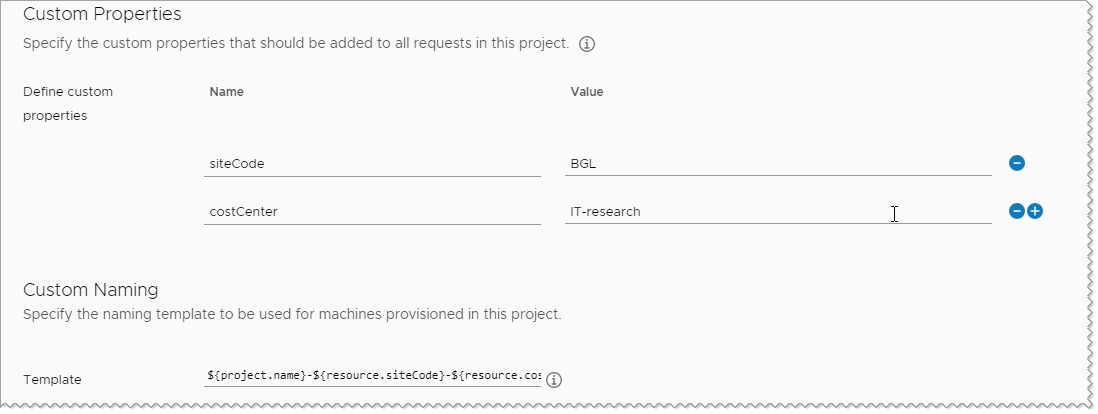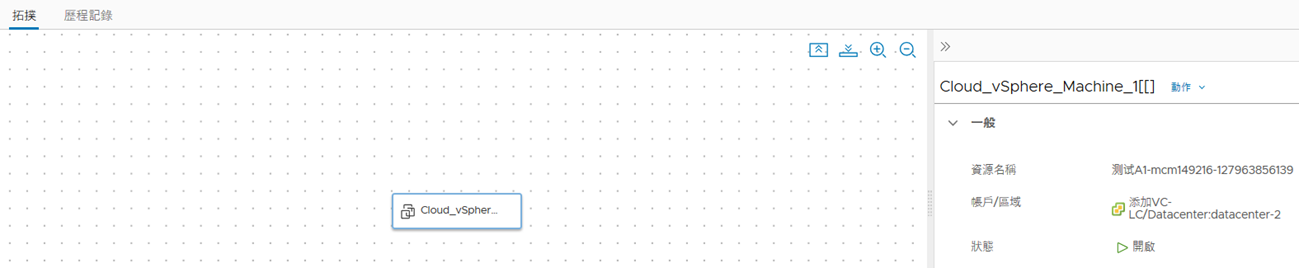身為雲端管理員或專案管理員,您可以在每個 Automation Assembler 專案中建立單獨的命名範本。
- 如需有關註冊全域範本的詳細資訊,請參閱 在 Automation Assembler 中自訂命名已部署的資源。
- 如需有關建立全域自訂命名範本的詳細資訊,請參閱 在 Automation Assembler 中為已部署的資源建立全域自訂命名。
若要繼續使用此方法,請考慮以下範例。您的主機命名慣例是為資源加上
projectname-sitecode-costcenter-whereDeployed-identifier 前置詞。您可以為每個專案的機器設定自訂命名範本。部分範本變數會在部署時從系統中提取,其他範本變數則以專案自訂內容為基礎。上述前置詞的自訂命名範本類似於下列範例。
${project.name}-${resource.siteCode}-${resource.costCenter}-${endpoint.name}-${######} 在範本中以
${######} 形式提供的識別碼會顯示六位數識別碼。識別碼是用於確保唯一性的計數器。該計數器在組織全域範圍內適用,將在所有專案之間遞增,而不僅是目前專案。如果您有多個專案,則對於目前專案中的部署,不會獲得從 000123 到 000124 的序列。您能夠獲得從 000123 到 000127 的增量。
所有資源名稱必須是唯一的。為了確保唯一性,請使用增量數字內容。對於所有部署 (包括 Automation Assembler 命名的部署),數字都採用遞增的形式。隨著您的系統變得更強大,並且由於系統對許多資源類型套用自訂名稱,編號可能看似隨機,但這些值仍確保唯一性。執行測試部署時,這些編號也會遞增。
以下清單是套用自訂名稱的範例。該清單並非最終清單。
| 資源群組 | 資源類型 |
|---|---|
| 虛擬機器 |
|
| 負載平衡器 |
|
| 網路 |
|
| 安全群組 |
|
| 磁碟 |
|
| NSX |
|
| Microsoft Azure |
|
除了此處提供的範例之外,還可以新增使用者名稱、已使用的映像、其他內建選項,以及簡單字串。當您建置範本時,會提供有關可能選項的提示。
請注意,您看到的部分值只是使用案例範例而已。不能在您的環境中按原樣使用這些值。請考量您可以在何處從範例值替換或推斷,以符合您自己的雲端基礎結構和部署管理需求。
必要條件
- 確認您知道要用於專案中的部署的命名慣例。
- 此程序假設您具有或可以建立一個簡單的雲端範本,用於測試您的自訂主機前置詞命名。
程序
下一步
為其他專案建立自訂命名範本。